 Google apporte la compression de données
Google apporte la compression de données à la version ordinateur de son navigateur web Chrome
Google a publié une préversion d’une extension de son navigateur Chrome baptisée Économiseur de données et dont la mission est d’apporter la compression des données à son navigateur web. Il faut dire que l’idée de réduire la quantité de données pendant une connexion internet n’est en rien une nouveauté. La concurrence a déjà un système bien en place comme chez Opera avec son mode Turbo qu’on retrouve également sur la version mobile de son navigateur.
Cette fonction qui était déjà disponible pour iOS et Android fait désormais son arrivée pour Chrome sur Windows, OSX et Linux ainsi que pour les Chromebook. Une fois qu’elle est installée, vous n’aurez aucun paramétrage à faire : la fonction va se configurer automatiquement et n’offre d’ailleurs pas le moindre paramètre. Le flux qui vous parvient sera simplement détourné vers les serveurs de Google afin d'être compressé. C’est d’ailleurs ce que Google explique en disant que « lorsque cette extension est activée, les pages consultées dans Chrome sont d'abord compressées via les serveurs Google avant d'être téléchargées. Cela ne concerne pas les pages SSL ni les pages de navigation privée ».
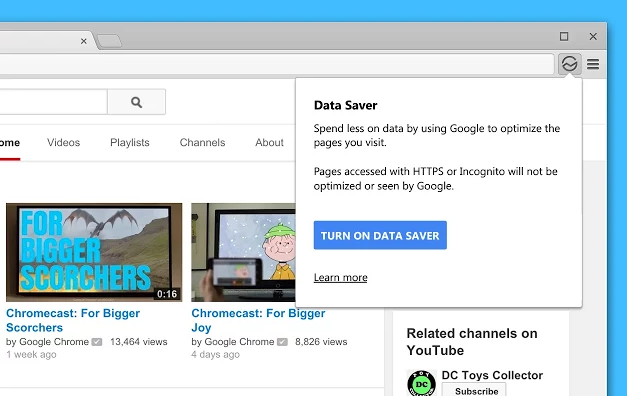
Lorsque vous installez Économiseur de données, l’extension fonctionnera sans que vous n’ayez besoin de redémarrer Chrome et vous verrez un bouton s’afficher à la droite de la barre d'URL du navigateur. Vous pourrez alors utiliser ce bouton pour activer ou désactiver Économiseur de données et également pour voir les économies de données que vous avez pu réaliser. Google a placé une étiquette Version Bêta sur Économiseur de données, et explique dans une page de support que vous aurez besoin d’utiliser Chrome 41 ou des versions plus récentes pour pouvoir profiter de l’extension.
Vous pourrez ne pas avoir le même besoin de réduction de données sur votre ordinateur portable ou de bureau que celui que vous avez lorsque vous tentez d'accéder à une page dans Google Chrome depuis votre téléphone et sur une connexion cellulaire. Cependant, si vous êtes sujet d’une connexion Wi-Fi particulièrement lente, cet outil peut s’avérer être utile dans le sens où il va permettre un chargement plus rapide des pages.
Comme sur la version mobile, Économiseur de données ne concerne ni les pages sécurisées (dont l'URL commence par "https"
Comme il s’agit encore d’un outil en préversion, vos retours sont les bienvenues. « Notez que cette extension est encore mode bêta. Nous vous saurions gré de l'essayer, puis de nous envoyer vos commentaires en cliquant sur le menu Chrome dans l'angle supérieur droit, puis sur Aide > Signaler un problème » avance Google.
 téléchargez Économiseur de données
téléchargez Économiseur de données Source : Google
 Qu'en pensez-vous ? Allez-vous l'utilisez ? Partagez votre expérience ?
Qu'en pensez-vous ? Allez-vous l'utilisez ? Partagez votre expérience ?
Vous avez lu gratuitement 640 articles depuis plus d'un an.
Soutenez le club developpez.com en souscrivant un abonnement pour que nous puissions continuer à vous proposer des publications.
Soutenez le club developpez.com en souscrivant un abonnement pour que nous puissions continuer à vous proposer des publications.






 Ne confond pas avec Chromium.
Ne confond pas avec Chromium.